Ez a cikk megmutatja, hogyan alakíthatja át a Raspberry Pi-t virtuális magánhálózattá Hamachi .
Változtassa a Raspberry Pi-t virtuális magánhálózattá a Hamachi segítségével
Hamachi nem igényel konfigurációs beállításokat, és a következő lépésekkel telepíthető a Raspberry Pi-re:
1. lépés: Töltse le a Hamachi Deb csomagot Raspberry Pi-n
Először töltse le a Hamachi deb csomag a hivatalostól weboldal használni a wget parancs:
$ wget https: // vpn.net / telepítők / logmein-hamachi_2.1.0.203- 1 _armhf.deb
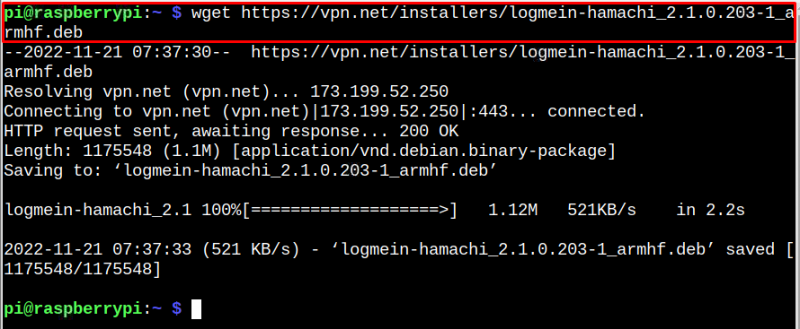
2. lépés: Telepítse a Hamachi Deb csomagot a Raspberry Pi-re
Üzembe helyezni Hamachi deb csomagot a Raspberry Pi-n, használja a következőket alkalmas parancs:
$ sudo alkalmas telepítés . / logmein-hamachi_2.1.0.203- 1 _armhf.deb
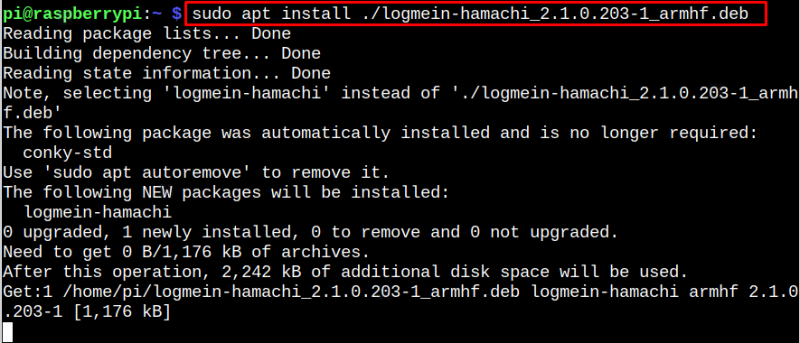
3. lépés: Erősítse meg a Hamachi telepítését
Biztosít Hamachi sikeresen telepítve, futtathatja a következőket 'változat' parancs:
$ hamachi --változat
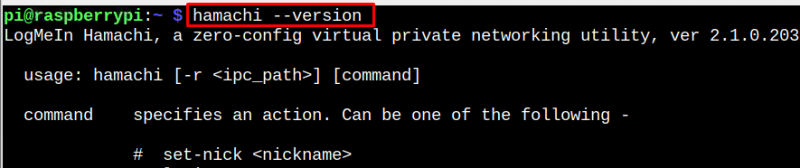
4. lépés: Automatikus bejelentkezés a Hamachiba
Az automatikus bejelentkezéshez Hamachi a Raspberry Pi-n használja a következő parancsot:
$ sudo hamachi Belépés 
Várja meg, amíg megkapja a 'RENDBEN' üzenet, amely biztosítja, hogy sikeresen bejelentkezett Hamachi a Raspberry Pi rendszeren.
5. lépés: Hozzon létre egy privát hálózatot a Raspberry Pi-n a Hamachi segítségével
Az első virtuális magánhálózat létrehozásának megkezdéséhez kövesse az alábbi szintaxist:
$ sudo hamachi létrehozni < hálózat neve > < Jelszó > Jegyzet: Cserélje ki

Ezzel létrehoz egy virtuális magánhálózatot a Raspberry Pi rendszerén. A hálózaton keresztül létrehozott IP-cím megtekintéséhez Hamachi , használhatja a 'gazdanév -I' parancs:

A kiemelt IP-cím a létrehozott IP-cím Hamachi és ezzel az IP-címmel távolról is elérheti az eszközt.
Adjon hozzá egy eszközt a virtuális magánhálózathoz
Ha másik rendszert szeretne hozzáadni a virtuális magánhálózathoz, telepítenie kell a Hamachi alkalmazást a rendszeren. Az én esetemben a laptopomat hozzáadom a Raspberry Pi hálózatához, és ezért telepítenem kell Hamachi a Windows számára ezen keresztül weboldal.

Kattints a 'Erő' gombbal engedélyezheti vagy beállíthatja a Hamachi .
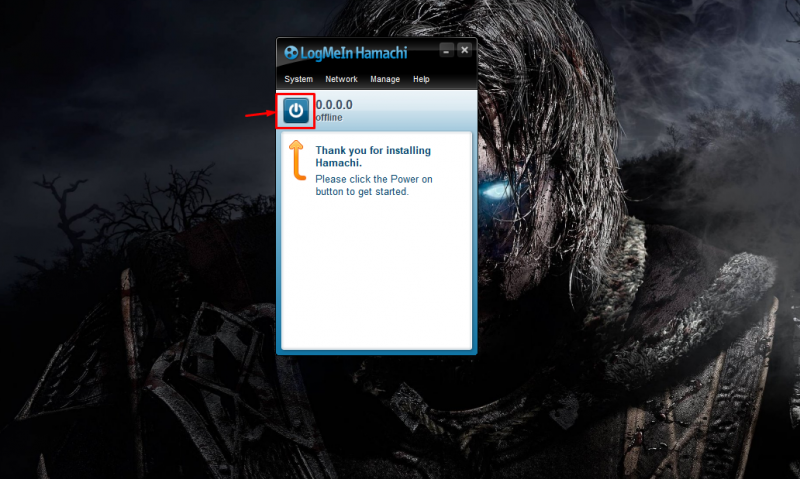
Regisztráljon a Hamachi vagy jelentkezzen be, ha van fiókja.
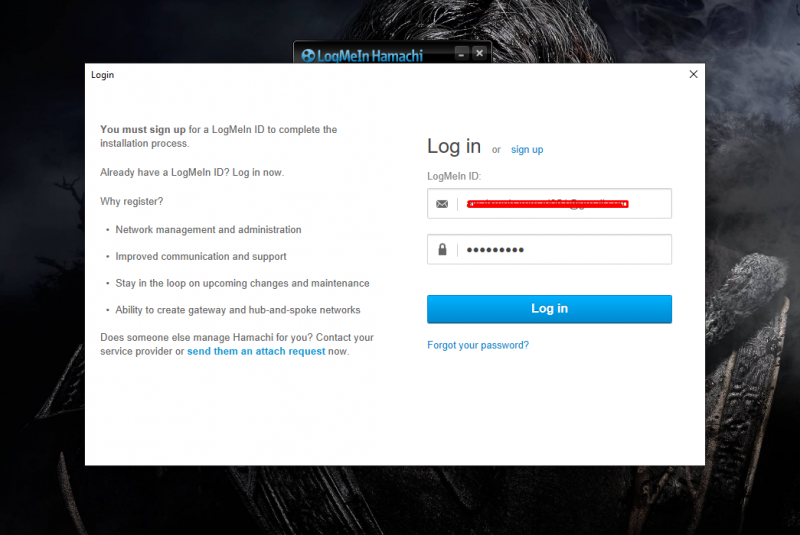
Kattintson a „Csatlakozás egy meglévő hálózathoz” választási lehetőség.
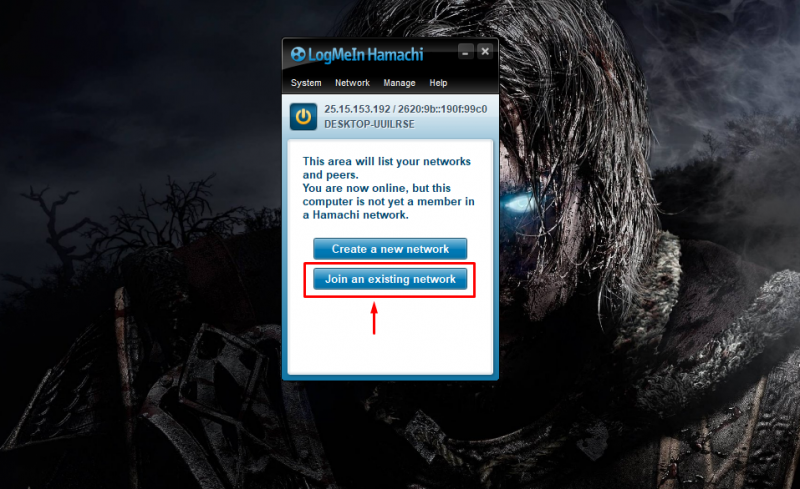
Jegyezze fel Raspberry Pi hálózati azonosítóját és jelszavát, amelyben létrehozott 5. lépés és kattintson a 'Csatlakozik' gombot a bejelentkezéshez.
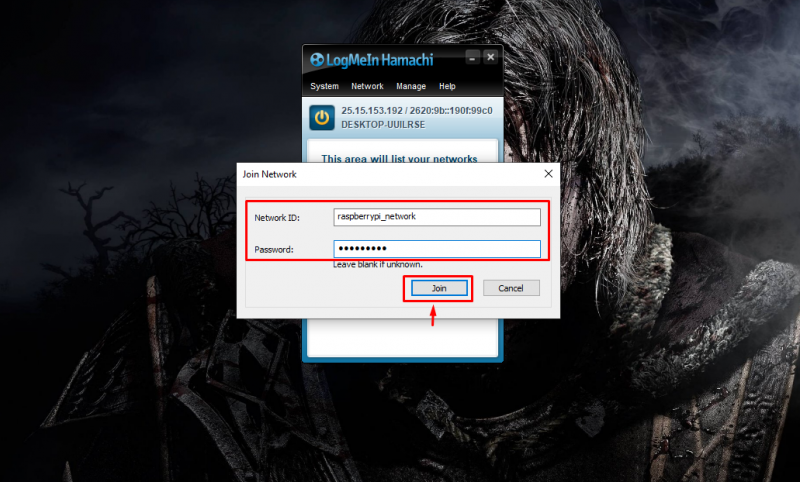
Ez hozzáadja a másik rendszert a Raspberry Pi hálózathoz.
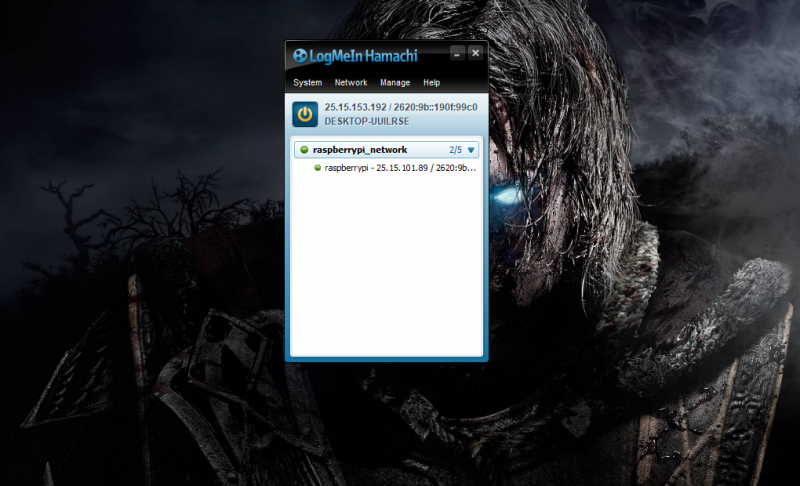
Ily módon több hálózatot is hozzáadhat privát hálózatához, és elkezdheti elrejteni valódi személyazonosságát.
Következtetés
Hamachi egy olyan platform, amely lehetővé teszi a Raspberry Pi felhasználók számára, hogy virtuális magánhálózatot hozzanak létre, és elrejtse az eszköz valódi identitását. Ezt az eszközt a Debian csomagból telepítheti, és a telepítés után automatikusan bejelentkezhet Hamachi , hozzon létre egy virtuális hálózatot, és állítson be jelszót a hálózat védelme érdekében. Később a virtuális hálózat hitelesítő adataival további eszközöket is hozzáadhat a hálózathoz.